首先确认网站安全性后可临时绕过警告,点击“详细信息”并选择“继续前往网站(不安全)”;若问题持续,清除浏览器缓存与SSL状态,检查系统时间是否准确,管理受信任的根证书,必要时重置Edge浏览器设置以恢复默认配置。
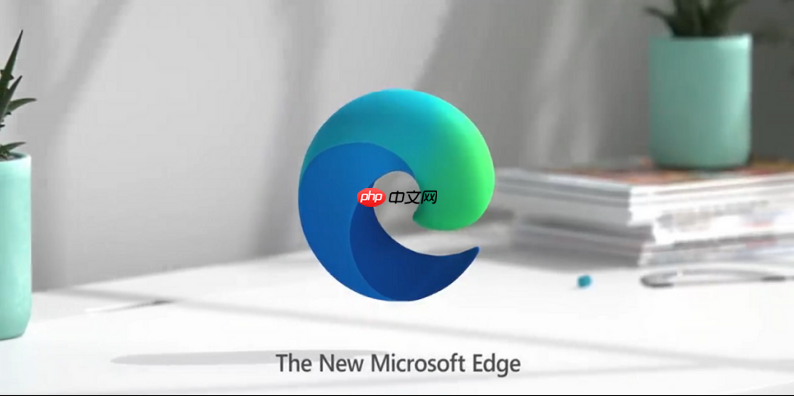
如果您尝试访问某个网站,但Edge浏览器提示“此网站的安全证书有问题”,则可能是由于SSL证书过期、颁发机构不受信任或系统时间错误导致的连接不安全警告。以下是解决此问题的步骤:
本文运行环境:Dell XPS 13,Windows 11
此方法适用于您确认目标网站安全且可信的情况,可临时忽略浏览器警告继续访问。
1、在Edge浏览器的警告页面中,点击详细信息。
2、展开后找到并点击继续前往网站(不安全)链接。
旧的缓存数据或损坏的SSL状态可能导致证书验证失败,清除相关数据有助于恢复正常连接。
1、打开Edge浏览器,点击右上角三个点图标,选择设置。
2、进入隐私、搜索和服务选项。
3、在“清除浏览数据”部分,点击选择要清除的内容。
4、勾选缓存的图像和文件以及Cookie及其他站点数据,然后点击“立即清除”。
5、按下键盘快捷键 Win + R,输入 inetcpl.cpl 并回车。
6、在弹出的Internet属性窗口中,切换到内容选项卡,点击清除SSL状态按钮。
错误的系统时间会导致浏览器认为有效证书已过期或尚未生效,从而触发安全警告。
1、右键点击任务栏右下角的时间显示区域,选择调整日期和时间。
2、确保自动设置时间和自动设置时区处于开启状态。
3、若未开启,请手动开启,并确认当前时间和时区是否准确。
通过检查并更新系统的受信任根证书存储,可以解决因证书颁发机构不被识别而导致的问题。
1、按下 Win + R 键,输入 certmgr.msc 并回车,打开证书管理器。
2、展开受信任的根证书颁发机构 > 证书。
3、查找是否存在与目标网站相关的过期或异常证书,如有,请右键删除。
4、重启浏览器后重新访问网站,系统可能会自动下载并安装新的有效证书。
当浏览器配置异常时,重置为默认设置可修复潜在的安全策略或网络配置错误。
1、在Edge浏览器地址栏输入 edge://settings/reset 并回车。
2、点击将设置还原为其默认值按钮。
3、在确认弹窗中选择重置,等待操作完成。
以上就是edge浏览器提示“此网站的安全证书有问题”如何处理_Edge浏览器安全证书问题解决方法的详细内容,更多请关注php中文网其它相关文章!

Edge浏览器是由Microsoft(微软中国)官方推出的全新一代手机浏览器。Edge浏览器内置强大的搜索引擎,一站搜索全网,搜文字、搜图片,快速识别,帮您找到想要的内容。有需要的小伙伴快来保存下载体验吧!




Copyright 2014-2025 https://www.php.cn/ All Rights Reserved | php.cn | 湘ICP备2023035733号